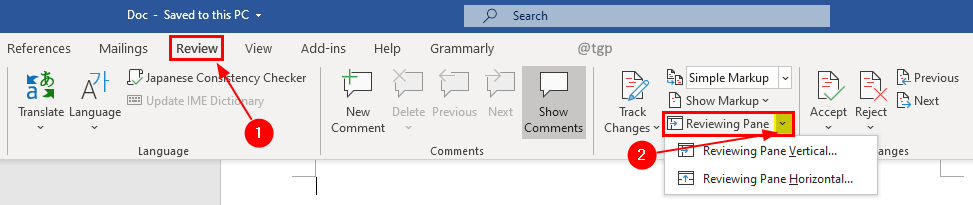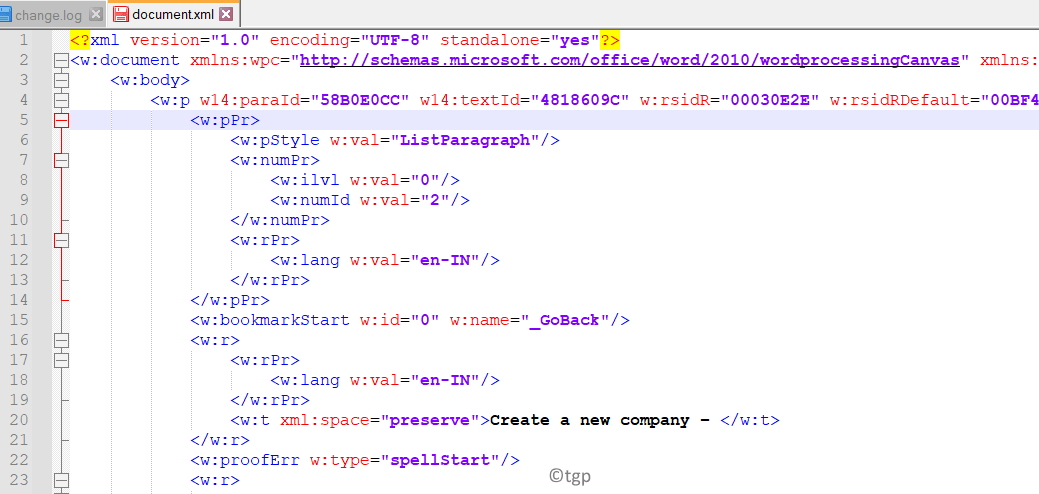Bazen, bozuk Word belgeleri bu soruna neden olabilir
- Word belgesi açıldığında boş olması içeriğini görmenizi engeller.
- Sorun, bozuk Word belgeleri ve bozuk Word eklentileri nedeniyle oluşabilir.
- SFC taraması yapmak ve Word uygulamasını veya ilgili belgeyi onarmak sorunu çözebilir.
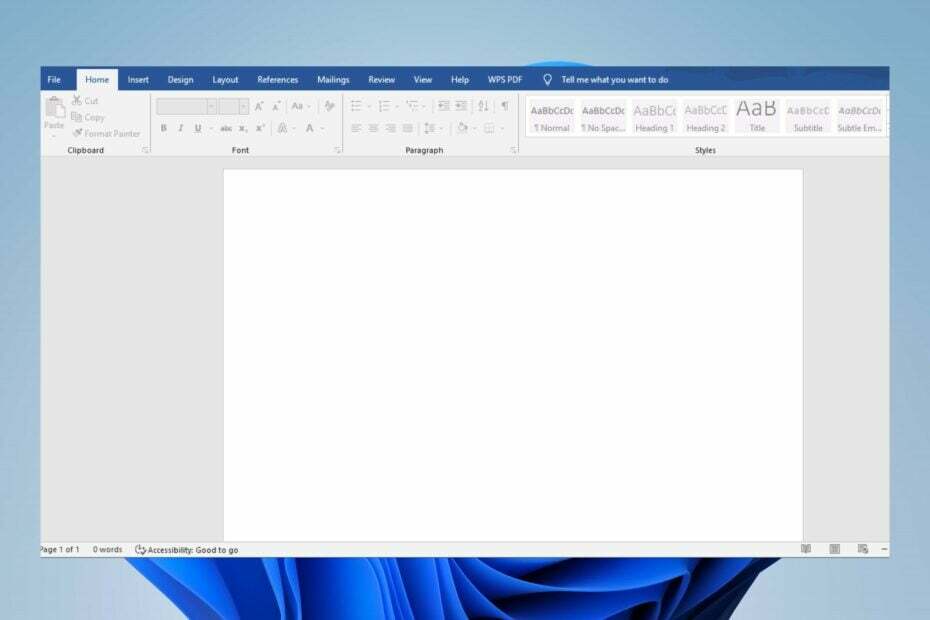
Bozulmuş Word belgelerinizden hiçbirini kaybetmeyin. Bu araç ciddi şekilde bozuk veya hasarlı .doc veya .docx dosyalarını onarın ve alın dosyalar ve bittiğinde tam bir rapor sunar. Şunları yapmak için kullanacaksınız:
- Tüm bozuk .doc ve .docx dosyalarını düzeltin Word 2007'ye kadar dosyalar
- Yazı tiplerini, metni, üstbilgileri, altbilgileri ve bir Word belgesinin içerdiği her şeyi onarın
- Orijinal içeriğinizi onarılan dosyalardan ilk haliyle geri alın
Word Dosyası Onarım Aracı
Microsoft Word, kullanıcıların çok sayıda veri içeren belgeler oluşturmasına olanak tanır. Çevrimdışı erişim için bilgisayarınızdaki dosyaları kaydetmenizi sağlar. Ancak birçok kullanıcı, Word belgelerinin boş olmadığı halde açıldığında boş olmasından şikayetçidir. Bu nedenle, belgedeki içeriğe erişimi imkansız hale getirir.
Ayrıca, ayrıntılı bir rehberimiz var. dosyayı açarken bir hatayla karşılaşan Word'ü düzeltme Windows 11'de hata.
Açıldığında Word belgesi neden boş?
Açıldığında içerik göstermeyen Microsoft Word belgeleri birçok nedenden kaynaklanabilir. Sorundan sorumlu olabilecek bazı faktörler şunlardır:
- Bozuk Word belgeleri – Erişmeye çalıştığınız Word belgesi bozuk olabilir ve bozulmamış olabilir. Görünümünü etkileyebilir ve bazen belgenin açılmamasına neden olabilir.
- Metin biçimi veya rengi – Metin biçimlendirme hataları nedeniyle belgenin boş ve tamamen beyaz olmasıyla karşılaşabilirsiniz. Örneğin, metin renginin beyaz olarak ayarlanması, beyaz arka planla eşleştiği için metinlerin boş görünmesine neden olabilir. Ayrıca gizli metin, Word belgesinin boş görünmesine neden olabilir.
- Word uygulamasıyla ilgili sorunlar – Bilgisayarınızda eski bir Word uygulamasını çalıştırmak, uygulamanın arızalanmasına ve belgenin boş görünmesine neden olabilir. Ayrıca, hatalı veya eksik yükleme dosyaları, uygulamanın işlevselliğini engelleyebilir.
Yukarıda vurgulanmayan diğer faktörler de Word belgesinin açıldığında boş kalmasından sorumlu olabilir. Bununla birlikte, sorunu nasıl kolayca çözebileceğimizi tartışacağız.
Açıldığında boş olan bir Word belgesini nasıl düzeltebilirim?
Herhangi bir gelişmiş sorun giderme adımını denemeden önce aşağıdakileri uygulayın:
- Arka plan uygulamalarını kapatın PC'nizde çalışıyor.
- Bilgisayarınızdaki virüsten koruma yazılımını geçici olarak devre dışı bırakın.
- Windows'u Güvenli Modda Yeniden Başlatın ve sorunun devam edip etmediğini kontrol edin.
Sorunu çözemezseniz, aşağıdaki sorun giderme adımlarını uygulayın:
1. Eklentileri Kapat
- sol tıklayın Başlangıç düğme, yazın Microsoft Word arama kutusuna girin ve başlatmak için üzerine tıklayın.
- Tıklamak Dosya ve tıklayın Seçenekler.
- Şuraya git: Eklentiler sekmesini seçin ve Gitmek düğme.
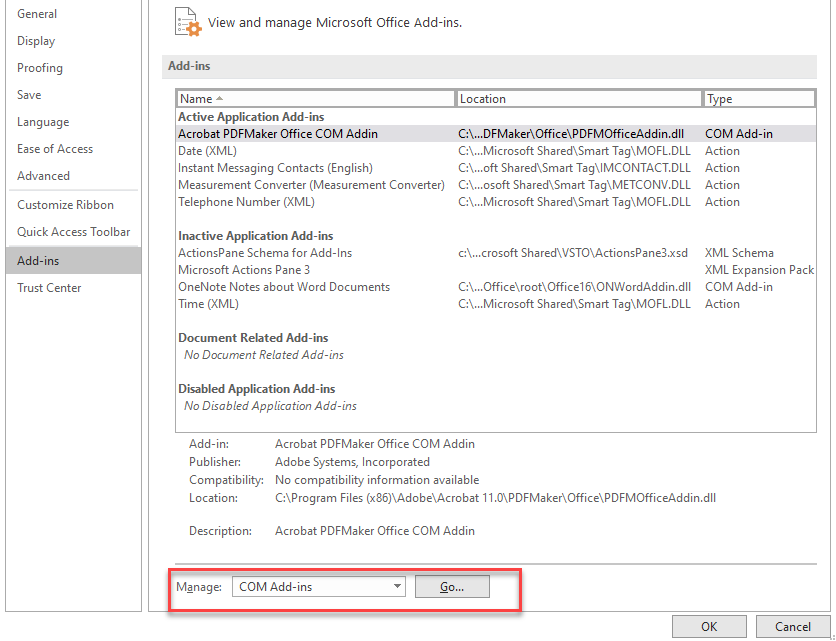
- Word'deki tüm eklentilerin işaretini kaldırın ve siyah belge sorununun devam edip etmediğini kontrol edin.
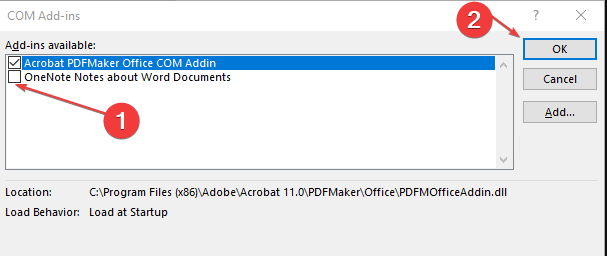
Word uygulamasındaki reklamları devre dışı bırakmak, uygulamada neden oldukları tüm engellemeleri çözebilir.
- Windows 11 için Word: Ücretsiz Olarak Nasıl İndirilir?
- Kullanıcının Erişim Ayrıcalıkları Yok: Bu Hata Nasıl Düzeltilir?
- Word Bir Hatayla Karşılaştı: Bunu Kolayca Düzeltmenin 5 Yolu
- Word'ün Belgelerdeki Görüntü Kalitesini Düşürmesini Nasıl Önlersiniz?
2. Bir SFC taraması çalıştırın
- sol tıklayın Başlangıç düğme, yazın Emretmek Sor'u tıklayın ve Yönetici olarak çalıştır seçenek.
- Tıklamak Evet üzerinde Kullanıcı Hesap Denetimi çabuk.
- Aşağıdakileri yazın ve basın Girmek:
sfc / tarama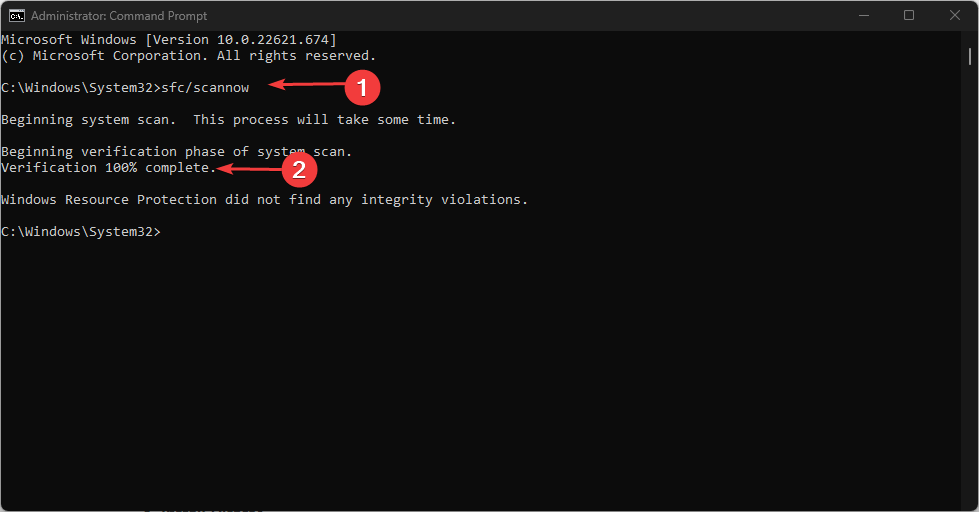
- Bilgisayarınızı yeniden başlatın ve boş Word belgesi sorununun devam edip etmediğini kontrol edin.
Uzman ipucu:
SPONSORLU
Özellikle bozuk depolar veya eksik Windows dosyaları söz konusu olduğunda, bazı bilgisayar sorunlarının üstesinden gelmek zordur. Bir hatayı düzeltmekte sorun yaşıyorsanız, sisteminiz kısmen bozuk olabilir.
Makinenizi tarayacak ve hatanın ne olduğunu belirleyecek bir araç olan Restoro'yu kurmanızı öneririz.
buraya tıklayın indirmek ve onarmaya başlamak için.
Bir SFC taraması çalıştırmak, Word belgesinin içeriği göstermemesine neden olan bozuk sistem dosyalarını algılar ve onarır. Kontrol etmek çalışmıyorsa yönetici olarak çalıştır seçeneği nasıl düzeltilir PC'nizde.
Sisteminizin bozuk dosyalarını otomatik olarak değiştiren Restoro gibi özel programları da deneyebilirsiniz. veya cihazınızı kapsamlı bir şekilde taradıktan sonra eksik dosyalar, bu da anında daha iyi bir bilgisayar sağlar verim.
⇒Restoro'yu Alın
3. Bozuk Word dosyalarını onarın
- sol tıklayın Başlangıç düğme, yazın Microsoft Word arama kutusuna girin ve başlatmak için üzerine tıklayın.
- Tıklamak Dosya ve seç Açık Ekranın sol tarafında.
- Aşağı kaydırın ve seçin Araştır.
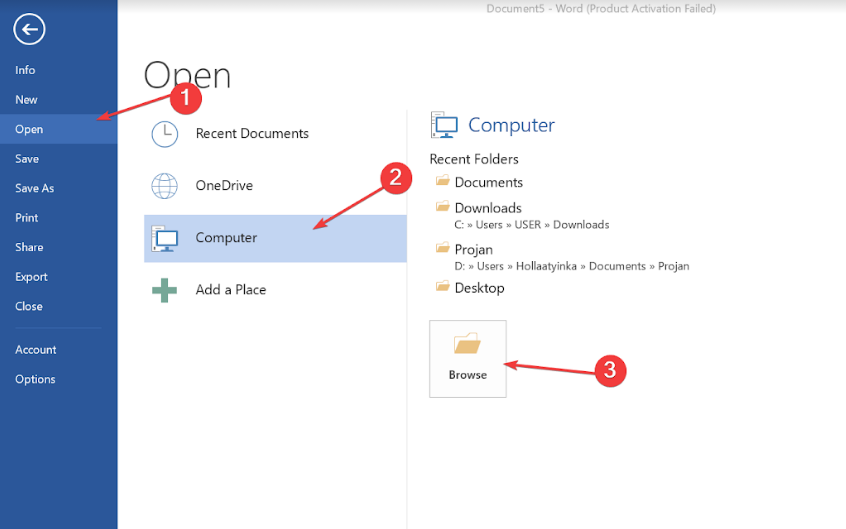
- Açmak istediğiniz dosyayı seçin ve yanındaki açılır oka tıklayın. Açık düğme.
- seçin Aç ve Onar izin verme seçeneği Microsoft Word performansını engelleyen bozuk dosyayı onarmak için.
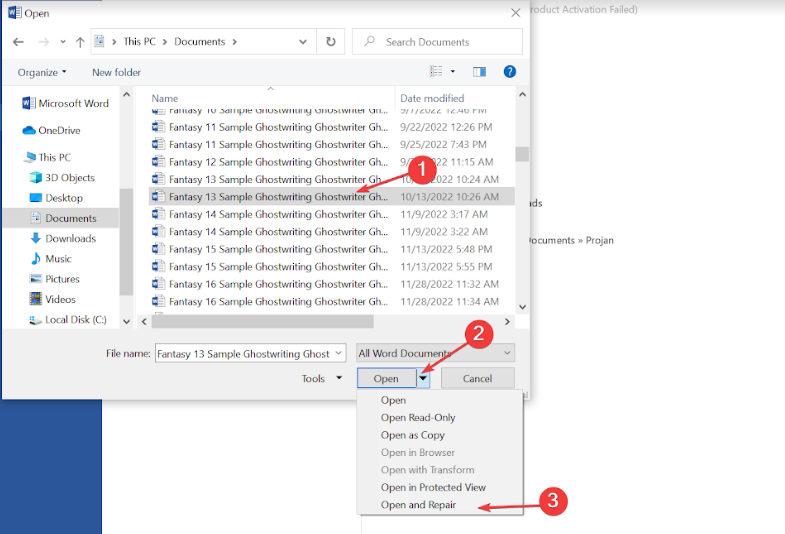
Bozuk Word dosyasını onarmak, dosyayı engelleyen hataları çözecektir. hakkında okuyabilirsiniz bozuk belgeleri düzeltmek için en iyi araç Microsoft Word'de.
4. Windows işletim sistemini güncelleyin
- basın pencereler + BEN açmak için Windows Ayarları.
- Tıkla Windows güncelleme ve tıklayın Güncellemeleri kontrol et. Windows güncelleme sonucunu bekleyin ve bir Windows güncellemesi varsa Güncellemeyi Yükle'ye tıklayın.
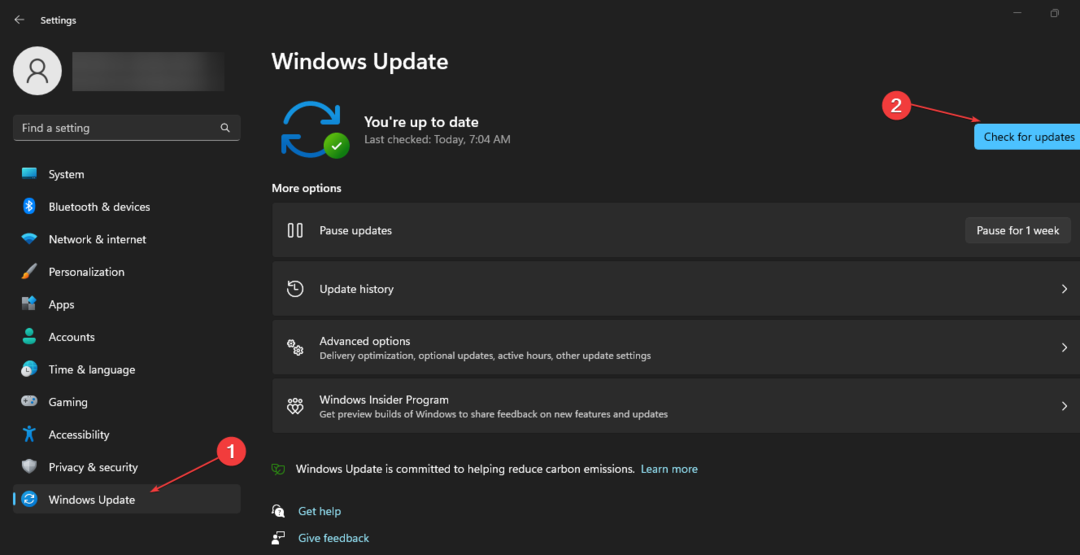
Windows işletim sisteminin güncellenmesi, Word uygulamasında sorunlara neden olan hataları düzeltmek için gerekli yamaları yükleyecektir.
5. Microsoft Office'i onarın veya yeniden yükleyin
- sol tıklayın Başlangıç düğme, yazın Kontrol Paneli, ardından sonuçtan onu seçin.
- Tıklamak Programlar ve şuraya gidin: Programlar ve Özellikler sekme.
- Sonra bul Microsoft Office listeden ve tıklayın Değiştirmek.
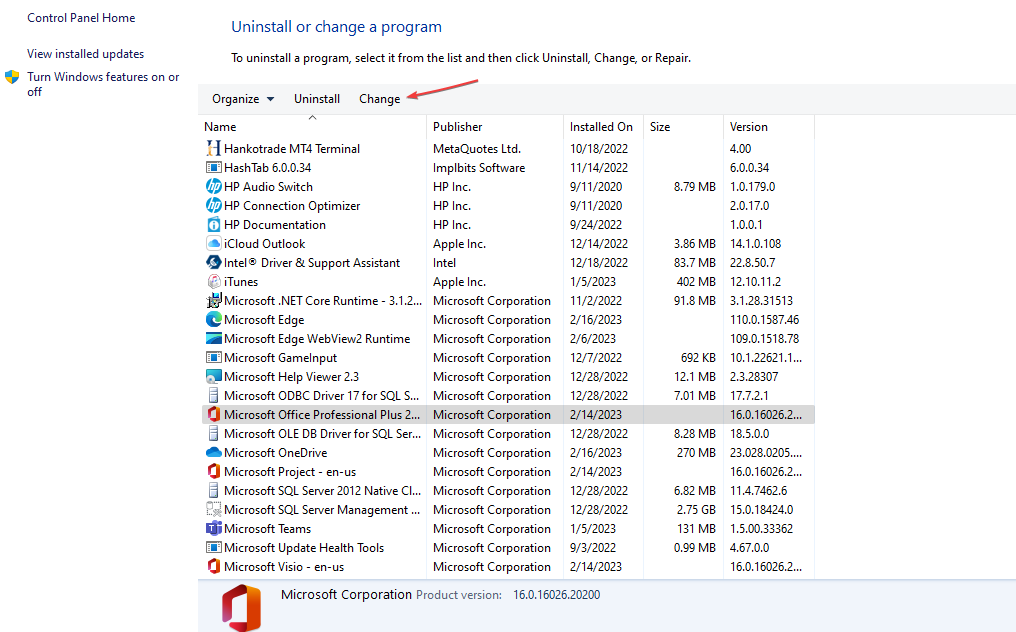
- Seçme Hızlı Onarım seçenekler arasından, ardından Tamirat.
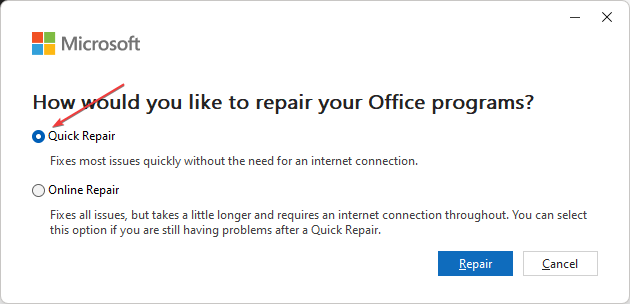
- Tıklamak Tamirat onay için yeni bilgi isteminde.
- 1-4 arasındaki adımları tekrarlayın, ön taraftaki üç noktayı tıklayın. Microsoft Officeve seçin Kaldır seçenekler arasından, ardından TAMAM.
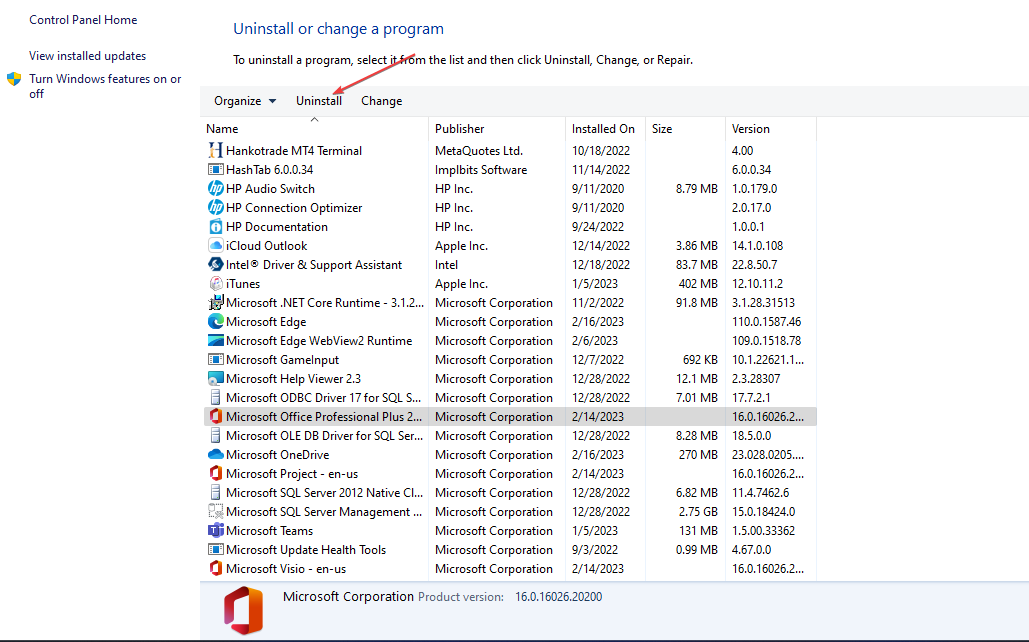
- Bilgisayarınızı yeniden başlatın ve en son Microsoft Office sürümünü yükleyin Windows için kullanılabilir.
Microsoft Office'i kaldırmak, Word uygulamasını etkileyen sorunları çözecektir. Ayrıca, Microsoft Office'in en son sürüme güncellenmesine yardımcı olacaktır.
Alternatif olarak, nasıl düzeltileceğini kontrol edebilirsiniz. Bu ürünün güncellenmesi gerektiğinden özelliklerin çoğu devre dışı bırakıldı hata.
Aşağıdaki yorum alanında hangi çözümün işe yaradığını bize bildirin.
Hâlâ sorun mu yaşıyorsunuz? Bunları bu araçla düzeltin:
SPONSORLU
Yukarıdaki öneriler sorununuzu çözmediyse, bilgisayarınızda daha derin Windows sorunları olabilir. Öneririz bu PC Onarım aracını indirme (TrustPilot.com'da Harika olarak derecelendirildi) bunları kolayca ele almak için. Kurulumdan sonra, sadece tıklayın Taramayı Başlat düğmesine ve ardından düğmesine basın Hepsini tamir et.